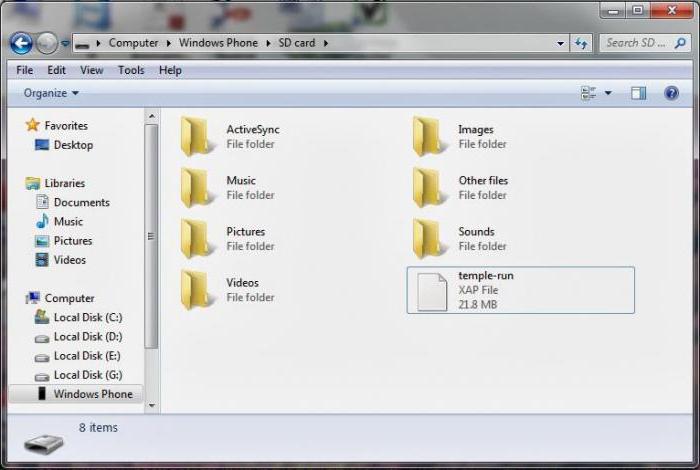Si quelqu'un ne sait pas, la ligne de commande dans n'importe quel système d'exploitationWindows est un outil puissant et polyvalent permettant d'effectuer de nombreuses opérations liées à la configuration du système, à la vérification de ses performances, à la modification de la configuration, au formatage de disques et de partitions, et bien plus encore. Nous allons maintenant examiner comment ouvrir une invite de commande dans Windows 10. Et nous allons commencer par ceci ...
Comment appeler la ligne de commande dans Windows 10 de manière classique?
Bien que le "dix" ait subi quelques modificationscomparés aux mêmes "sept" ou "huit", certains principes de base restent les mêmes. Laissez-nous faire une réservation tout de suite: ne confondez pas la ligne de commande avec le menu Exécuter, seul responsable du démarrage des programmes et des composants système, bien qu’à certains égards, il soit très similaire à l’élément recherché.

Si vous considérez comment appelerla ligne de commande dans Windows 10 de la manière habituelle, vous pouvez utiliser, pour ainsi dire, la version classique, car dans le menu Démarrer récemment apparu, il existe un lien pour appeler cet élément. Dans le menu principal, vous devez d’abord passer à la section de toutes les applications (champ ci-dessous), puis utiliser le menu des programmes standard. C'est là qu'il y a un élément avec la désignation "Ligne de commande".
Rechercher dans le menu de démarrage
Vous pouvez faire encore plus facilement. Après avoir cliqué sur le bouton "Démarrer" du moteur de recherche, vous pouvez saisir la requête de recherche.
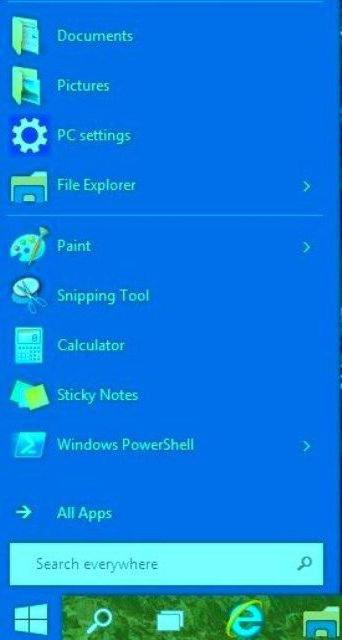
Une fois que l'élément est trouvé, le lancement de ce composant sera complètement identique à s'il était trouvé dans la section utilitaire.
Utilisation du menu Exécuter
Inutile de dire que la question de savoir comment appelerla ligne de commande dans Windows 10 peut être résolue à l'aide du menu Exécuter bien connu, situé dans le menu principal (à nouveau dans la section des applications utilitaires).

Après l'avoir appelé, vous devez entrer la commande cmd dans le champ, comme dans toute autre version de Windows.
Comment ouvrir une invite de commande dans Windows 10: raccourcis clavier pour toutes les occasions
Voyons maintenant s'il vaut la peine de passer autant de temps sur des opérations longues et parfois totalement inutiles, si toutes ces actions peuvent être simplifiées beaucoup plus facilement à l'aide de raccourcis clavier.
Par exemple, un appel au menu Exécuter, dans lequel la commande cmd sera entrée ultérieurement, est effectué à l'aide du raccourci clavier Win + R.
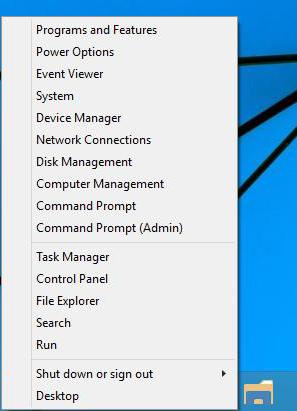
Aucune façon moins intéressante estutilisation du clic droit sur le bouton "Démarrer" (Win + X est une combinaison similaire). Ceci est un nouveau menu avec des éléments de base. Cependant, il est intéressant en ce sens qu’il a deux liens vers l’objet souhaité: la ligne de commande habituelle et la ligne de commande de la part de l’administrateur Windows 10. Dans certains cas, notamment lors de la modification de paramètres de configuration système critiques, un tel lancement est préférable, puisqu'un autre utilisateur peut le faire. Ne pas avoir la permission de modifier ces paramètres. Par exemple, la mise à jour de la ligne de commande Windows 10 avec les droits d'accès au niveau administrateur vous permet de produire en quelques minutes sans utiliser le même "Panneau de configuration".
En ce qui concerne l'appel de ce composant via la recherche, comme décrit ci-dessus, la combinaison Win + Q peut être utilisée comme raccourci clavier principal pour appeler le moteur de recherche.
Appelez la ligne de commande depuis un fichier
Mais ce n’est qu’avec de telles solutions que le problèmeAppeler la ligne de commande dans Windows 10 n'est pas limité. De même que dans toute autre modification du "système d'exploitation" de cette famille, vous pouvez vous référer directement au fichier exécutable, qui est responsable de cette action. Bien sûr, la méthode est loin d'être la plus pratique et presque jamais utilisée, mais il est également impossible de la contourner.

Le fichier cmd lui-même.exe se trouve dans le dossier System32 du répertoire racine de Windows. Cependant, il y a aussi quelques nuances ici. Tout d’abord, vous devriez considérer le type de lancement. Si vous utilisez le double-clic classique, la ligne de commande sera lancée au niveau de l'utilisateur local. Si un démarrage administratif est requis, vous devrez utiliser le clic droit pour appeler le menu contextuel dans lequel vous devez sélectionner la ligne de lancement de fichier pour le compte de l'administrateur.
Conclusion
Comme on peut le voir ci-dessus, la question est,comment appeler la ligne de commande dans Windows 10, est résolu tout simplement. Dans le même temps, naturellement, à volonté, chaque utilisateur peut choisir lui-même, de son point de vue, le moyen le plus pratique. Cependant, toutes ces options ne sont pas bonnes dans chaque situation spécifique. La plupart de tout cela concerne le lancement de l'élément requis avec les droits administratifs. Très souvent, de nombreuses personnes l’oublient et ne peuvent tout simplement pas comprendre pourquoi telle ou telle équipe ne fonctionne pas normalement.
Cependant, de toutes les méthodes proposéesLes experts et experts en matière de configuration de systèmes Windows recommandent soit d'utiliser le clic droit sur le bouton "Démarrer" (Win + X) et de sélectionner le démarrage avec les droits d'administrateur, ou d'exécuter la commande cmd dans le menu "Exécuter", après avoir coché la case droits d'administrateur.
Enfin, il convient de dire que si sur un localle compte «super administrateur» étant désactivé, les actions de lancement au niveau administrateur seront automatiquement effectuées (à condition que l'utilisateur utilise le «compte» correspondant pour se connecter et travailler dans le système).